天易成网络管理软件常见问题解答
各版本功能区别——天易成局域网监控分析

天易成网管软件各版本功能区别天易成上网行为管理软件的使用1.登录双击“天易成上网行为管理软件” 图标,打开软件。
服务端IP:填安装监控软件电脑的IP。
如果是本机,则填127.0.0.1;用户名:默认,不能修改;密码:用户自定义设置一个密码,登录。
2.首次使用(1)部署模式选择点击设置向导。
根据网络结构和需要,选择部署模式。
(2)监控配置选择监控网卡。
配置名称根据需要自行命名。
输入需要控制的IP范围。
(3)网络带宽设置正确设置网络带宽。
(4)其他设置A.开机自动开始管理:监控电脑开机后无需登录Windows,软件根据配置自动开始管理网络。
B.阻止ARP防火墙:仅适用ARP网关模式。
被控电脑如果使用ARP防火墙会掉线。
C.启用自动均分网络带宽:被管理的电脑平均使用4.2.3中设置的上网带宽。
D.定时清除不活动主机:软件会每隔一段时间清除一次关机电脑。
E.提高线程优先级:可提高本软件线程运行的优先级别。
建议用户选择。
F.限速方式:智能方法:被管理电脑网速稍有点波动,能充分使用上网带宽。
精确方法:被管理电脑网速能精确控制,会浪费点上网带宽。
G.区分电脑方式:非VLAN网络环境选择MAC区分电脑,VLAN网络环境选择IP区分电脑。
(5)开始管理点击快捷开始管理。
功能导航:详见第5章。
主机列表:显示局域网内电脑信息。
日志记录:滚动显示管理信息,并记录入日志数据库。
3.日志查询通过IP,网卡地址,关键字,日期等查询电脑的上网行为。
(1)常规日志查询查询日常管理日志(2) 流量日志查询查询电脑每天的上网流量(3)聊天日志查询查询电脑的聊天内容。
专业版可以监控MSN聊天内容,企业版可以监控阿里旺旺聊天内容。
4.导入/导出将所有配置和策略导出成文件保存。
如何选择天易成网管软件部署模式实现网络监控天易成网管软件有四种部署模式,分别适用于不同的网络环境,本文则详细介绍了这四种部署模式的优缺点,供用户参考。
系统要求:XP / 2003 / Vista/ 2008/ Win7 (32/64位操作系统均可)因天易成网管软件是管理上网行为的,故要求电脑可上网。
网络管理员常见问题以及解决方案【可编辑】

问题 1 –端口无法连接网络现象:将电脑、电话、无线接入点或打印机插入墙壁上的网络插孔,而网络连接不正常。
交换机端口的连接指示灯和网卡的连接指示灯都不亮。
原因:若没有修复墙壁插孔上的网络连接,则时常会发生掉线或无法连接的问题。
在许多企业中,只有那些经常使用的连接才被修复。
当移动了办公室或会议室后,有时会发现那些不常使用的网络插孔并没有被测试过,或是那些无法连接的插孔可能是由于登记错误导致的。
此外,交换机端口可能被强制关闭。
解决办法:检查和确认交换机端口是否已被激活,且网络连接已被修复过。
当任何设备被移动到办公室时,请务必对新的网络连接进行测试,确保他们能够正常工作。
就IP电话而言,也有可能是电话的电源供应不足。
问题 2 –无法获取到 IP地址现象:网络瘫痪或出现故障而不能正常运行。
操作系统可能会提示客户端当前无法从DHCP服务器获取到IP地址。
检查网卡的状态后,发现没有分配IP地址。
原因:没有收到来自DHCP服务器分配的IP地址。
DHCP服务器的IP地址耗尽、服务器的服务瘫痪了、终端设备可能被配置为使用静态IP地址而不是通过DHCP分配、终端设备的DHCP请求从来没有到达服务器端,这些都可能导致客户端无法获取到IP地址。
尤其是如果一个新的设备配置一个虚拟局域网(VLAN),没有建立与服务器的服务请求连接时,设备肯定不能获取到IP地址。
即将一个新设备配置到一个VLAN时,若没有将DHCP 请求中继到DHCP服务器,就会导致请求不能发送到DHCP服务器端。
解决办法:关键问题是多少用户出现了同样的问题,一个用户还是多个用户?如果只有一个用户受到影响,那么请确认该客户端的网络设置是否配置为使用动态主机配置协议(DHCP)。
下一步,检查交换机的端口被划分到哪个VLAN,检查属于该VLAN的其他设备能否获取到IP地址。
如果他们也不能获取到IP地址,问题原因可能是路由器没有将DHCP请求转发到DHCP服务器。
网管常见的九大问题及快速解决方法

网管常见的九大问题及快速解决方法2011-06-23 10:48:35 中国IT实验室摘要:今天的网络发展得真是太快了,关键的问题是它还包含企业的重要应用和服务。
单位内的用户和雇员在很大程度上需要依赖网络工作。
在这种环境中,网络技术人员往往要诊断一些复杂的网络故障,保持网络运行的通畅。
本文讨论网络技术人员经常碰到的九种网络问题的症状、原因和解决方法。
今天的网络发展得真是太快了,关键的问题是它还包含企业的重要应用和服务。
单位内的用户和雇员在很大程度上需要依赖网络工作。
在这种环境中,网络技术人员往往要诊断一些复杂的网络故障,保持网络运行的通畅。
本文讨论网络技术人员经常碰到的九种网络问题的症状、原因和解决方法。
问题一:无法获得IP地址症状:网络看起来不可用。
操作系统可能会警告说无法从DHCP服务器获得IP地址。
在检查了网卡后,也没有获得IP地址。
原因:1.DHCP服务器可能缺乏可用的IP地址,2.服务器的DHCP服务可能关闭,3.终端设备使用了静态IP地址而不是自动获得IP地址,4.终端设备的DHCP请求没有传送给服务器。
在为VLAN配置一个新设备时,这种问题常常发生,此时并没有设置VLAN将DHCP请求转发给DHCP服务器。
解决方法:关键的问题是,这种故障是仅限于某个用户或是多个用户都受到影响?如果仅有一个用户受到影响,应检查网卡的设置,确保它使用了DHCP服务。
下一步,检查交换机,看一下端口、VLAN,看是否配置了VLAN成员。
检查这个VLAN上的其它设备是否可以获得IP地址。
如果这些设备都无法获得地址,问题可能是由于路由器没有将DHCP请求转发给DHCP服务器造成的。
如果多个子网上的多台设备都有这个问题,问题有可能是服务器自身造成的。
服务器可能并没有运行DHCP服务,或者它可能没有足够的IP地址可供分配。
问题二:无法连接到应用程序服务器症状:用户试图打开的应用程序发出警告说,无法连接到应用程序服务器。
网管常见问题及解决方案1.doc

网管常见问题及解决方案1 网管常见问题及解决方案1.游戏的安装及网络游戏的更新:各种单机及网络游戏的安装:运行安装程序,在浏览项选择好安装路径,安装即可。
网游更新:找到好相应的网络游戏的最新补丁后,双击该补丁文件,按照提示安装即可。
(注:路径必须选择该网游的源文件路径下。
)2.下载工具的安装与使用:遇到客人需要从网上下载MP3,MTV,游戏等,则需要用到下载工具。
常用的下载工具有:网际快车,迅雷,影音传送带等。
下载工具的安装:运行安装程序,全部默认安装即可。
下载工具的使用:在网上找到需要下载文件,在文件名上单击右键,选择使用下载工具下载,并指定好保存目录即可。
3.CS常见问题的解决:窗口化:在CS运行文件的快捷方式上面点击右键属性,在“目标”的最后空一格加上-win,则实现窗口化。
控制台:在CS运行文件的快捷方式上面点击右键属性,在“目标”的最后空一格加上-console.则实现控制台。
4.游戏外挂以及私服的安装与使用:下载好需要的外挂或私服,直接双击安装(外挂),私服需要解压至相关游戏目录。
然后运行游戏或者登陆器。
5.网页及网上图片的保存:网页的保存:在该网页的左上角选择“文件”“另存为”选择保存路径输入文件名即可。
网上图片的保存:找到需要的图片,在图片上单击右键,选择“图片另存为”,然后选择保存路径即可。
6.图片格式的转换:任何一种图片都可以用画板打开(把鼠标放到图片上,点鼠标右键,会看到“打开方式”反后选择“画图”,打开后,点左上角的“文件”,在选“另存为”,在最下面的“保存类型”里点选相应的格式即可。
)7.小键盘失灵问题:先看看是不是因为小键盘没有打开,numlock键控制小键盘的使用,按下灯亮才可以使用,如果小键盘灯亮着,键盘还没有反映,就须放电。
(主机箱后的电源线拔掉重插)8.QQ中毒问题:建议最好直接重新启动机器,因为机器全部为自动还原,重新启动所需时间绝对比下载杀毒软件在进行杀毒所需时间短的多,节省了客人和自己的时间。
天易成网络管理系统软件
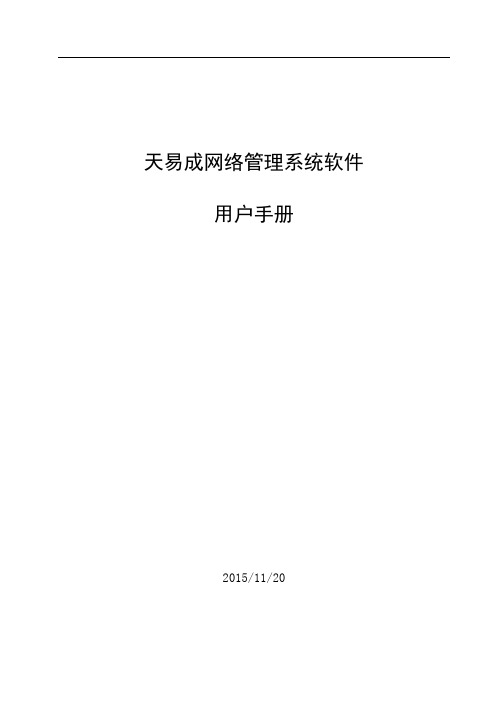
天易成网络管理系统软件用户手册2015/11/20目录第1章环境要求 (1)1.1硬件要求 (1)1.2软件要求 (1)1.3互联网要求 (1)第2章软件安装 (2)2.1 软件安装 (2)第3章部署模式详解 (5)3.1 ARP网关 (7)3.2 网桥模式 (5)3.3 双网卡网关 (8)3.4 单网卡网关 (9)第4章软件使用 (10)简单介绍 (10)4.1 登录软件 (10)4.2 首次使用 (10)4.2.1部署模式选择 (10)4.2.2 监控配置 (11)4.2.3 网络带宽设置 (12)4.2.4 其他设置 (12)4.2.5 开始管理 (12)4.3 日志查询 (13)4.3.1 常规日志查询 (13)4.3.2 流量日志查询 (13)4.3.3 聊天日志查询 (13)4.4 导入/导出 (13)第5章软件配置 (14)5.1 设置 (14)5.2 策略设置 (14)5.2.1 常见限制 (14)5.2.2 速度限制 (14)5.2.3 流量限制 (14)5.2.4 自定义 (15)5.2.5 时间设置 (15)5.3 IP-MAC绑定 (15)5.4 软件授权 (15)5.5 专业版功能 ........................................................................................ 错误!未定义书签。
5.6 企业版功能 (15)5.6.1安装步骤 (15)5.6.2电脑屏幕实时监控 (18)5.6.3 发送消息 (18)5.6.4 查看被管理电脑运行的软件 (18)5.6.5 结束被管理电脑运行的软件 (18)5.6.6 禁止未安装内网监控插件的电脑访问互联网 (18)5.6.7 监视QQ、阿里旺旺聊天内容 (18)5.6.8 禁用USB网卡和各种随身WIFI (18)5.6.9 USB存储设备控制 (18)5.6.10 监视文件操作 (18)5.6.11 常见软件禁用 (18)5.6.12 软件禁用-自定义设置 (18)5.6.13 定时截屏、智能截屏 (19)5.6.14 跨互联网监控 (20)第1章环境要求1.1硬件要求最低配置:CPU:P4以上;内存:1G;硬盘:20G以上;推荐配置:CPU:Intel I3;内存:2G;硬盘:200G以上;1.2软件要求支持操作系统:Windows:XP(sp3)/Vista/Win7/Win8/Win10;Server:2003(sp2)/2008/2012。
天易成说明
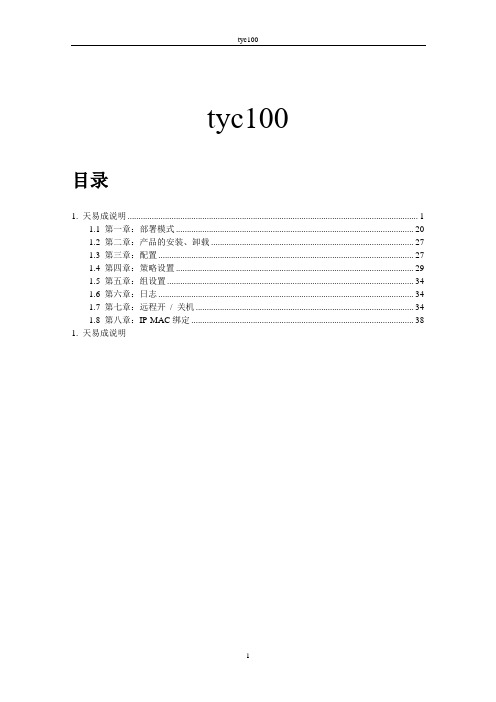
tyc100目录1. 天易成说明 (1)1.1 第一章:部署模式 (20)1.2 第二章:产品的安装、卸载 (27)1.3 第三章:配置 (27)1.4 第四章:策略设置 (29)1.5 第五章:组设置 (34)1.6 第六章:日志 (34)1.7 第七章:远程开/ 关机 (34)1.8 第八章:IP-MAC绑定 (38)1. 天易成说明模式1:引导模式(也称arp模式,可以部署在局域网上任意一台机器上)优点:无需改变网络布局,在局域网任意一台电脑安装即可管理整个网络。
缺点:但是路由器不能做ARP静态绑定,并且不能开启防ARP欺骗功能。
适用于单网段环境,被管理机器数目最好不超过100台。
模式2:网桥模式(使用双网卡上网,把监控软件安装在使用网桥上网的那台电脑上,可完全控制整个网络)优点:适用于任何网络环境,功能强大,缺点:需要一台带双网卡的电脑放置在路由器/防火墙与交换机之间,并在此电脑上配置网桥,安装软件。
网桥模式的设置方法:1,准备一台带双网卡的电脑(建议使用两张千兆网卡)2,安装操作系统,建议使用xp系统,目前支持windows xp,windows server 2003, vista, windows7 (不能使用windows 2000 和 windows 98,因为它们不支持网桥) 3,创建网桥: 进入控制面板,点开网络连接,同时选上这两个物理网卡,点鼠标右键,然后选择桥接,如下图:4,设置网桥:成功创建网桥后,本地连接里会自动虚拟出来一个网络桥。
这个时候原来的两个物理网卡已经不能设置TCP/IP属性了;只需要对虚拟出来的那个网络桥设置固定的IP地址、网关和DNS域名服务器;(注:设置的网桥的IP应该和路由器在同一个网段。
成功创建网桥后,会产生一个新的MAC,假如你在路由器上有做IP-MAC绑定,应修改对应的规则);5.连接网络:用网线,将做网桥的电脑,一张网卡连接路由器/防火墙,另一张连接主交换机,如下图:6.安装和设置程序:安装程序(包括服务端和控制台)后,运行控制台程序,登录服务端。
网管常见问题 解决方案

网吧网管常见问题解决方案第一部分基础篇1:键盘或者鼠标更换重插后但是不起作用怎么办?重起计算机2:玩游戏的时候死机怎么办?重起计算机3:开机后发现有人用锁定键盘鼠标的挂机精灵软件在挂游戏怎么办?重起计算机3:玩有些单机游戏或者本地游戏的时候不会退出怎么办?按键盘最左上角的Ese键试试或者按Alt+F44:网络游戏不能直接进入游戏怎么办?首先看看目录的游戏版本是不是最新,其次看看客户端有没有损坏,如果已被损坏就重复制正确客户端到本机5:视频刚开始是有的,过一会就看不到自己了,显示无法创建视频对象该怎么办?重新插一下摄象头USB接线头(出现这种情况的问题之一是摄象头可能被严重摔伤,也就是接触不好,原因之二是驱动问题!改换最新驱动试试)6:耳机没有声音怎么办?解决方法:1),看看是不是点了静音;2),看看是不是将耳机或者计算机上的声音开关调至最小;3),看看是不是与计算机接线有松动或者是线插反了;4),如果是耳机硬件问题就更换新耳机7:交换机死机怎么办?关闭交换机一分钟左右,再开启8:怎么判断本机在局域网内线路上是通的?用ping命令测试(ping 192.168.0.1(如果是0网段)或者ping 127.0.0.1)9:确认电信没问题,但外网时而通,时而不通该怎么办?最笨的方法是关闭路由器及所有交换机三分钟再开启10:进入CS后出现花屏或者卡机的现象该怎么办?首先检查一下显示模式以及分辩率是否设置正确,通常CS选用的是OpenGL模式分辩率是800×60011:为什么出现以上问题的时候要重起计算机?因为我们网吧现在用了冰点软件,重起计算机,可以清除别人上网遗留下来的垃圾东东,比如说如果别人在本机上安装了盗号木马,如果你不重起,或者你的账号就会被别人盗用,并且重起计算机可以是系统所承受的负荷得以摆脱,有助于提高计算机的运行速度!第二部分1:Geforce4 MX440 8X 64M显卡玩奇迹,在切换输入法的时候,屏幕出现闪烁的故障在显示属性里面的OpengGL设置有一个缓冲翻转模式中“使用块传送方法”就不会出现打字闪烁问题。
网络管理中存在的问题及对策
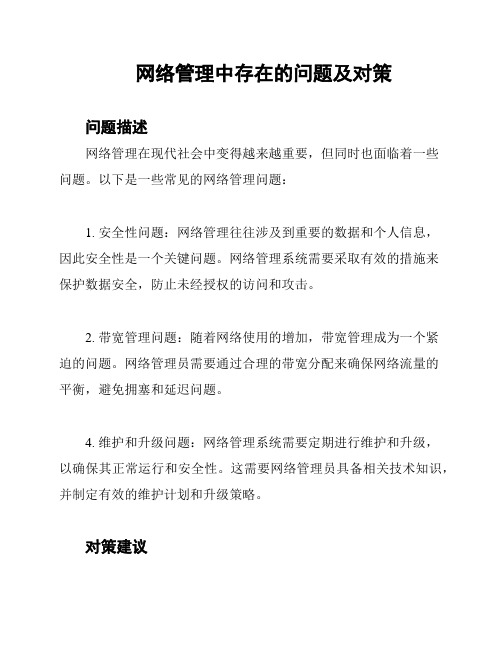
网络管理中存在的问题及对策问题描述网络管理在现代社会中变得越来越重要,但同时也面临着一些问题。
以下是一些常见的网络管理问题:1. 安全性问题:网络管理往往涉及到重要的数据和个人信息,因此安全性是一个关键问题。
网络管理系统需要采取有效的措施来保护数据安全,防止未经授权的访问和攻击。
2. 带宽管理问题:随着网络使用的增加,带宽管理成为一个紧迫的问题。
网络管理员需要通过合理的带宽分配来确保网络流量的平衡,避免拥塞和延迟问题。
4. 维护和升级问题:网络管理系统需要定期进行维护和升级,以确保其正常运行和安全性。
这需要网络管理员具备相关技术知识,并制定有效的维护计划和升级策略。
对策建议针对上述问题,以下是一些对策建议:1. 加强安全措施:网络管理系统应该采取多层次的安全措施,包括网络防火墙、加密技术和访问控制等。
此外,用户也需要接受安全意识培训,提高对网络安全的注意和理解。
2. 实施带宽管理策略:网络管理员应该监控网络流量,根据需要进行合理的带宽分配。
可采用流量控制和优先级设置等方法,确保关键任务的顺利进行。
3. 建立违规监控系统:网络管理系统应该具备实时监控和异常行为检测的功能。
违规行为应该及时报警和处理,以保护网络的稳定和安全。
4. 制定维护和升级计划:网络管理员应该制定详细的维护和升级计划,包括定期巡检、漏洞修复和软件更新等。
同时,还应与供应商建立紧密的合作关系,获取及时的技术支持和信息。
综上所述,网络管理中存在的问题需要采取相应的对策来解决。
通过加强安全措施、实施带宽管理策略、建立违规监控系统以及制定维护和升级计划,可以提高网络管理的效率和安全性。
- 1、下载文档前请自行甄别文档内容的完整性,平台不提供额外的编辑、内容补充、找答案等附加服务。
- 2、"仅部分预览"的文档,不可在线预览部分如存在完整性等问题,可反馈申请退款(可完整预览的文档不适用该条件!)。
- 3、如文档侵犯您的权益,请联系客服反馈,我们会尽快为您处理(人工客服工作时间:9:00-18:30)。
===天易成网管软件常见问题解答(FAQ)===问题1:关于5种模式的说明解答:参见论坛置顶的帖子。
/tycbbs/showtopic-6.aspx问题2:适用的操作系统解答:Windows XP / Windows Vista / Windows Server 2003 / Windows 7问题3:出现"与监控端连接失败"的提示,如何解决?解答:根据以下步骤检查:1.登录时,勾选通过IP登录,IP输入127.0.0.1。
2.如果是XP系统,点击开始菜单->控制面板->管理工具/性能和维护->服务,找到TYCNetManageService,查看其状态;如果是win7系统,点我的电脑--右键--管理--服务和应用程序--服务,找到TYCNetManageService,查看其状态,状态必须为"已启动",如果没有该服务程序就重装一次软件。
问题4:开始管理后,局域网内机器不能上网了,如何解决?解答:1.如果是ARP网关模式,并且在全局设置里开启了"阻止运行ARP防火墙或ARP静态绑定的主机上网",而被监控的主机又运行了arp防火墙的话(比如360安全卫士),那么程序是会阻止其上网的。
解决办法:a.让被监控的机器关闭arp防火墙并重启电脑。
b.改用网桥方式,这里有相关模式的详细设置介绍/tycbbs/showtopic-6-1.aspx#92.检查监控机上是否安装了防火墙,将其关闭或卸载试试!可能有影响的防火墙有ESET nod32,瑞星等。
3.检测监控机是否打有ARP补丁,比如操作系统安装的是绿茶系统,就会默认打上ARP补丁。
4.查看路由器或者交换日志,看看其是否有防ARP的功能,若有则关闭。
问题5:设置了策略,限制了速度,比如20k/s,但显示速度还是很大,远远大于20k/s,如何解决?解答:在全局设置中,将限速方法设为精确方法。
问题6:为什么在同事的电脑上会报告我对他电脑的ARP攻击呢?解答:正常的,因为我们的ARP网关模式需要使用ARP进行管理。
若想不出现arp攻击的提示,请配置我们的网桥模式,/tycbbs/showtopic-6-1.aspx#9这是模式的设置步骤。
问题7:设置好策略,开始管理,却不能做任何封堵,也看不到速度和流量,如何解决?解答:1.可能是某些机器开启了arp防火墙。
在全局设置或设置向导里,勾选"阻止运行arp防火墙或arp静态绑定的主机上网"。
这个时候,开启arp防火墙的机器,只有关闭arp防火墙并重启机器后,才能上网。
(注意:如果路由器上做了IP-MAC绑定,会导致封堵arp防火墙的功能失效。
请在路由器设置里,取消IP-MAC绑定。
)2.如果路由器上开启了防arp欺骗的功能,将对管理造成影响(比如看不到下载流量)。
在路由器上将这个设置关闭。
3.局域网内存在两个网关,某些机器管理不到,是因为他们和监控机不是同一个网关。
4.检查他是否使用单位的网络上网。
如果他使用联通的CDMA,或3G上网卡的话,是不能做封堵的。
问题8:出现"规则服务器-连接失败"或"规则服务器-获取规则失败" 的解决办法解答:1.首先确保安装本产品中驱动和服务的电脑,能够上网,能够打开网页(如)。
2.ping这三个IP 114.80.116.156;180.153.108.249;58.215.188.231若都ping不通,请和我们联系(联系方式见网站首页下方)。
3.ping这两个域名 若都ping不通,则可能是你的dns域名解析出了问题。
4.本产品使用9001-9004端口从服务器上获取规则,检查防火墙是否封堵了9001-9004端口,包括软件防火墙和硬件防火墙。
问题9:用旁听模式不能起到限制作用解答:旁听模式功能很弱只能起查看作用,不能起到限制作用,建议换用其他模式问题10:出现IP冲突解答:用ARP网关模式,如果局域网有人用也在用天易成,或者类似的网管软件,比如P2P终结者等,就会出现这种情况,请关闭其他类似程序即可问题11:出现开始管理后网速变慢解答:1.如果使用ARP网关模式,管理的机器较多(大于100台),CPU与网卡的性能太低会造成网速变慢,请换成配置较好的机器!2.如果开启了全局智能限速,软件会根据网络内电脑数自动均分带宽,请在全局设置中把“带宽检测”选为“手动设定”,并且选择出你的网路类型,如果网络类型中没有你的网络类型,那么需要手动填写后面的下载带宽,与上传带宽。
比如:你是光纤10M但是里面没有,那么你选择光纤1M 看后面的下载带宽与上传带宽分别是115,115.所以10M的下载与上传的带宽分别是115乘以10为1150,所以你填写1150即可!问题12:只允许某些IP,端口上网怎么设置解答:比如我只想运行154.23.5.6的80端口。
你可以在自定义策略中,新建一个策略,把IP的范围填写为0.0.0.0-154.23.5.5;154.23.5.7-255.255.255.255把端口的范围填写为1-79;81-65535即可问题13:实时统计怎么看不了?解答:实时统计,需要给各个电脑设置策略,并在策略里面,勾选"启用限制" 或"不限制,只记录到日志并实时统计"。
问题14: 如何通过外网管理局域网计算机(通过域名登录方式)步骤1:在局域网内的安装我们产品的监控机上,申请和安装花生壳动态域名程序(具体参见:/help/)步骤2:在路由器上,将8899端口映射到监控机上(具体参见:/search?hl=zh-CN&newwindow=1&safe=str ict&q=%E7%AB%AF%E5%8F%A3%E6%98%A0%E5%B0%84&btnG=Google+%E6%90%9C%E7%B4%A2&meta=&aq=f&aqi=g10&aql=&oq=&gs_rfai=)步骤3:确保监控机的8899端口是打开的步骤4:在外网的机器上,运行控制台程序。
登陆时,选择通过域名登陆,填写申请的花生壳动态域名,即可管理局域网。
问题15:可以限制QQ和网页,但是限速不成功,怎么解决?解答:在全局设置里,将网络的上传和下载带宽都设为0了,会出现这个问题。
请填写正确的带宽值。
问题16:全局智能限速有什么好处?有哪些注意事项?解答:全局智能限速根据网络带宽来智能地为每台电脑限速。
比如如果局域网中只有一台电脑在使用网络,那么它可以使用全部的带宽,如果有两台电脑使用网络,那么每台电脑占总带宽的一半,以此类推。
这样可以做到更有效更公平的分享网络带宽。
但使用全局限速有两个注意事项:1.全局带宽必须设置正确,或者会造成网速变慢或限速无效的问题。
2.必须将局域网内的所有电脑都进行管理。
问题17:如何让监控机开机就自动开始管理?解答:在全局设置中,勾选"计算机启动后,自动开始管理"。
这样,每次电脑重启后,无需开启控制台程序,我们的后台服务程序自动运行,自动开始管理网络。
但要注意:修改这个设置后,必须立即开始管理一次,设置才能生效!问题18:出现"获得驱动句柄失败"或"操作驱动失败"的提示,无法开始管理,如何解决?解答:1:点击本地连接--属性--TYCNetManage Driver--卸载,如果没有该驱动就直接进行下面的第2步;2:点击安装--服务--添加--从磁盘安装--浏览,找到天易成的安装目录,默认安装是在C:\Program Files\TYCSoft\TYCNetManage\Service,如果您的系统是32位就选Driver32目录,如果您系统是64位就选Driver64目录,找到netsf该文件,打开安装这个文件,安装后重启电脑。
3:开启软件,并开始管理。
问题19:如何支持网页被封堵时的自定义网页提示?解答:1.跳转网页在策略设置里的"网页限制"页面里,"网页被限制时,在被监控机的浏览器中提示"中,输入以下内容,并将其中的网址修改即可[复制到剪贴板]CODE:<html><head><meta HTTP-EQUIV="CONTENT-TYPE" CONTENT="text/html; charset=gb2312"><title> </title></head><body><meta http-equiv="refresh" CONTENT="1;url=/"></body> </html>2.自定义网页的字体颜色和大小在策略设置里的"网页限制"页面里,"网页被限制时,在被监控机的浏览器中提示"中,输入输入以下内容,并将其中的red 10 和提示的文字修改即可[复制到剪贴板]CODE:<html><head><meta http-equiv="Content-Language" c><meta http-equiv="Content-Type" C><title></t itle></head><body><font color="red" size="10">访问的网页被限制</font></body></html>问题20:如何实现远程管理?(通过天易成远端关系登录)解答:设置方法非常简单,你只需要在安装服务端的机器上,用控制台程序登录,在"全局设置"中,勾选"开启远端登录(通过互联网管理局域网)",并开始管理一次即可。
至此,你可以在家里,在另一个城市,在公司总部,在任何可以连接互联网的地方,运行控制台程序,在登录窗口中选择"通过天易成远端管理登录(必须在"全局设置"中设定开启远端登录)",就可以登录到公司内部局域网的服务端主机,轻松管理局域网!注意:如果您的路由器没有upnp功能,那么你必须手动设置端口映射方法如下:在路由器上,将8899端口映射到监控机上(具体参见:/search?hl=zh-CN&newwindow=1&safe=str ict&q=%E7%AB%AF%E5%8F%A3%E6%98%A0%E5%B0%84&btn G=Google+%E6%90%9C%E7%B4%A2&meta=&aq=f&aqi=g10&aql= &oq=&gs_rfai=)而且:确保监控机的8899端口是打开的问题21:注册用户名失败,如何解决?解答:打开IE浏览器的设置,进入安全一栏。
